

出现剩余墨水警告或错误时,墨水指示灯和警告指示灯将闪烁橙色以提示出现错误。 计算闪烁次数并采取适当措施。
 注释 注释
|
需要更换FINE墨盒时,请按照以下步骤操作。
 重要事项 重要事项处理FINE墨盒
此外,使用这样的FINE墨盒,本机将无法正确提示何时更换FINE墨盒。
|
 注释 注释 |
确保电源已开启。
收回出纸托盘和出纸托盘扩展架。
打开盖板。
FINE墨盒固定器移至更换位置。

 注意 注意
|
 重要事项 重要事项
有关清洁的详细资料,请参阅安全与重要信息。
|
取出空的FINE墨盒。
(1) 向下推FINE墨盒直至其锁定到位。
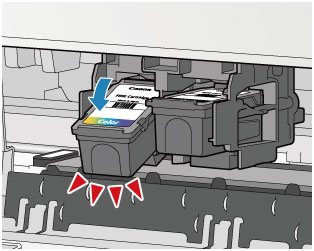
(2) 取出FINE墨盒。
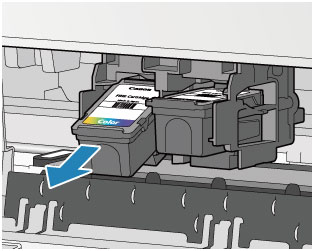
 重要事项 重要事项
|
准备新的FINE墨盒。
(1) 从包装中取出新的FINE墨盒,并轻轻地取下保护胶带(C)。
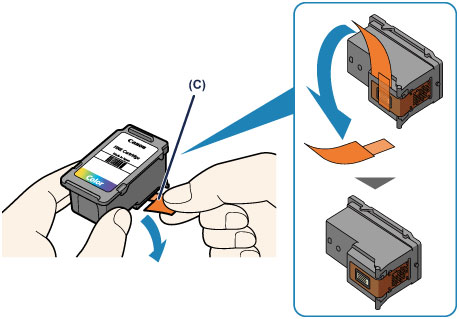
 重要事项 重要事项
|
安装FINE墨盒。
(1) 将新的FINE墨盒倾斜地插入FINE墨盒固定器。
彩色FINE墨盒应安装于左侧的插槽中,黑色FINE墨盒应安装于右侧的插槽中。
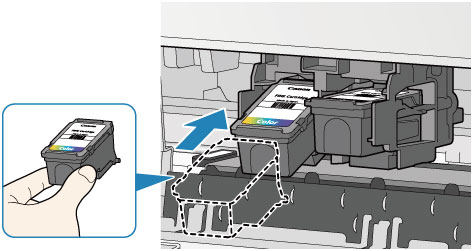
 重要事项 重要事项
|
(2) 用力向上推进FINE墨盒直至其锁定到位。
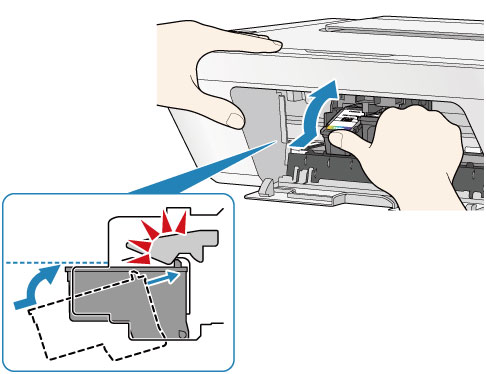

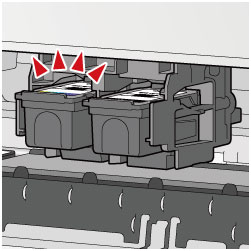
 重要事项 重要事项
|
关闭盖板。
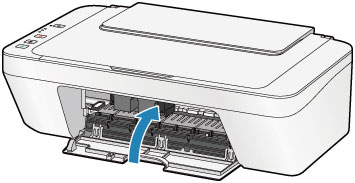
 注释 注释 |
调整打印头位置。
更换FINE墨盒之后,请执行打印头对齐。
 注释 注释
|
页首 |